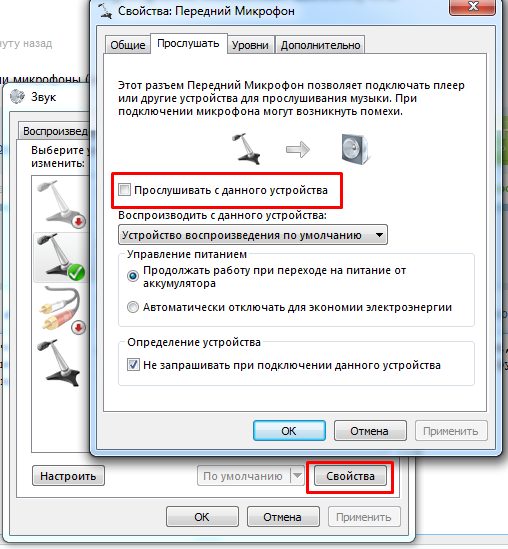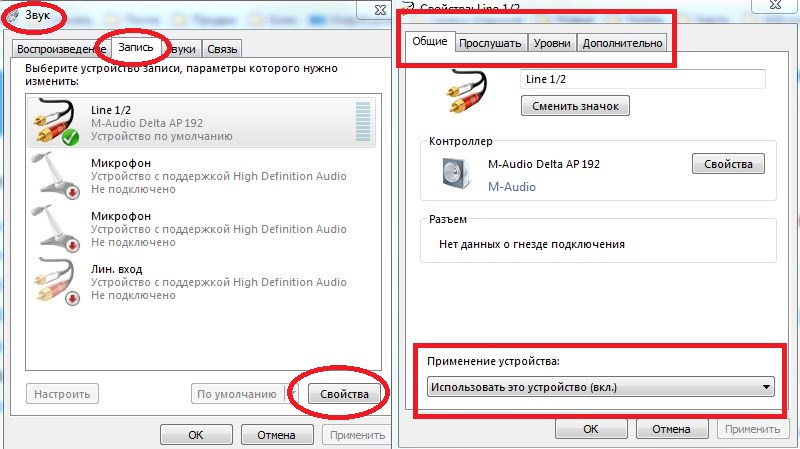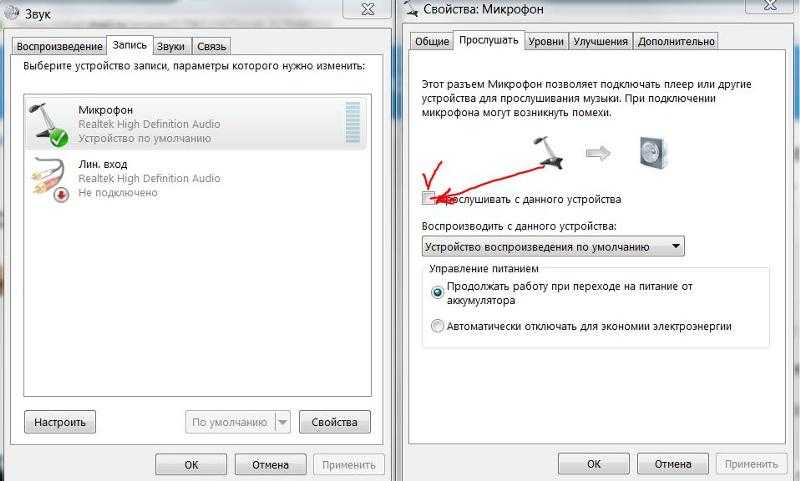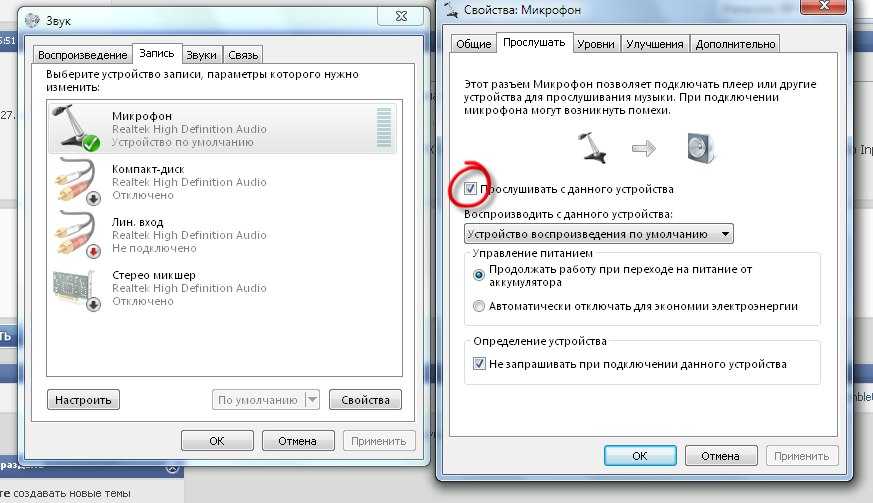Почему не работает микрофон на ноутбуке. Как проверить настройки и драйверы. Какие программные и аппаратные причины могут вызывать проблемы со звуком. Пошаговая инструкция по диагностике и устранению неполадок с микрофоном.
Почему микрофон перестает работать на ноутбуке
Существует несколько распространенных причин, по которым микрофон может перестать функционировать на ноутбуке:
- Проблемы с драйверами звуковой карты или микрофона
- Неправильные настройки в операционной системе
- Отключенный или заблокированный микрофон в настройках приватности
- Физическое повреждение встроенного микрофона
- Конфликт с другими аудиоустройствами
- Проблемы с операционной системой
Прежде чем приступать к более сложным методам диагностики, стоит проверить самые очевидные причины. Возможно, микрофон просто отключен в настройках или заблокирован в используемом приложении.
Как проверить работоспособность микрофона в Windows
Чтобы убедиться, что микрофон распознается системой и работает корректно, выполните следующие шаги:
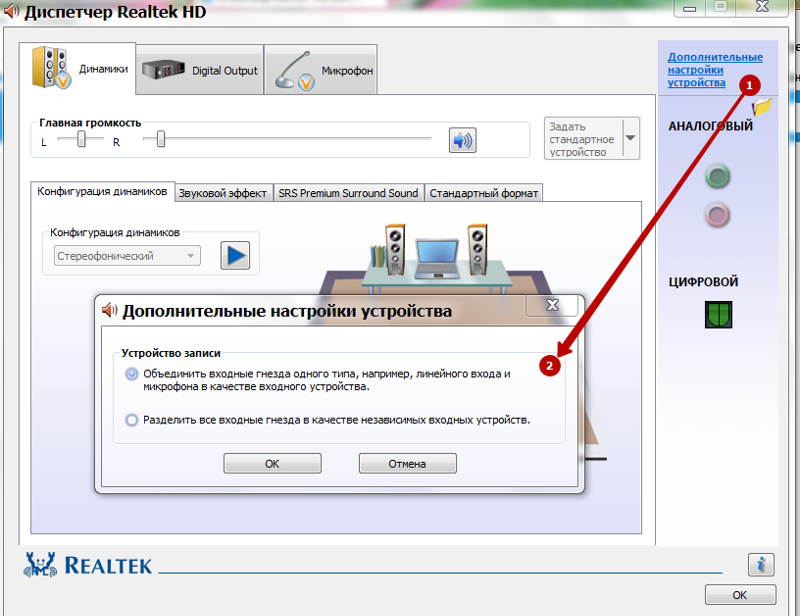
- Откройте «Панель управления» > «Звук»
- Перейдите на вкладку «Запись»
- Найдите в списке ваш микрофон
- Произнесите что-нибудь и проверьте, двигается ли индикатор громкости
Если микрофон отображается в списке и реагирует на звук, значит он корректно распознается системой. В этом случае проблема может быть в настройках конкретного приложения.
Проверка настроек приватности для микрофона
В Windows 10 и 11 есть отдельные настройки приватности для микрофона. Чтобы убедиться, что приложения имеют доступ к микрофону:
- Откройте «Параметры» > «Конфиденциальность»
- Выберите «Микрофон» в левом меню
- Включите опцию «Разрешить приложениям доступ к микрофону»
- Проверьте список приложений и убедитесь, что нужные программы имеют доступ
Если доступ был отключен, включите его и перезапустите приложение, в котором возникла проблема с микрофоном.
Обновление и переустановка драйверов
Устаревшие или поврежденные драйверы часто становятся причиной проблем с микрофоном. Чтобы обновить драйверы:
- Откройте «Диспетчер устройств»
- Разверните раздел «Аудиовходы и аудиовыходы»
- Найдите ваш микрофон, щелкните правой кнопкой и выберите «Обновить драйвер»
- Выберите автоматический поиск обновлений
Если это не помогло, попробуйте удалить драйвер и перезагрузить компьютер. Windows автоматически установит базовый драйвер при следующей загрузке.
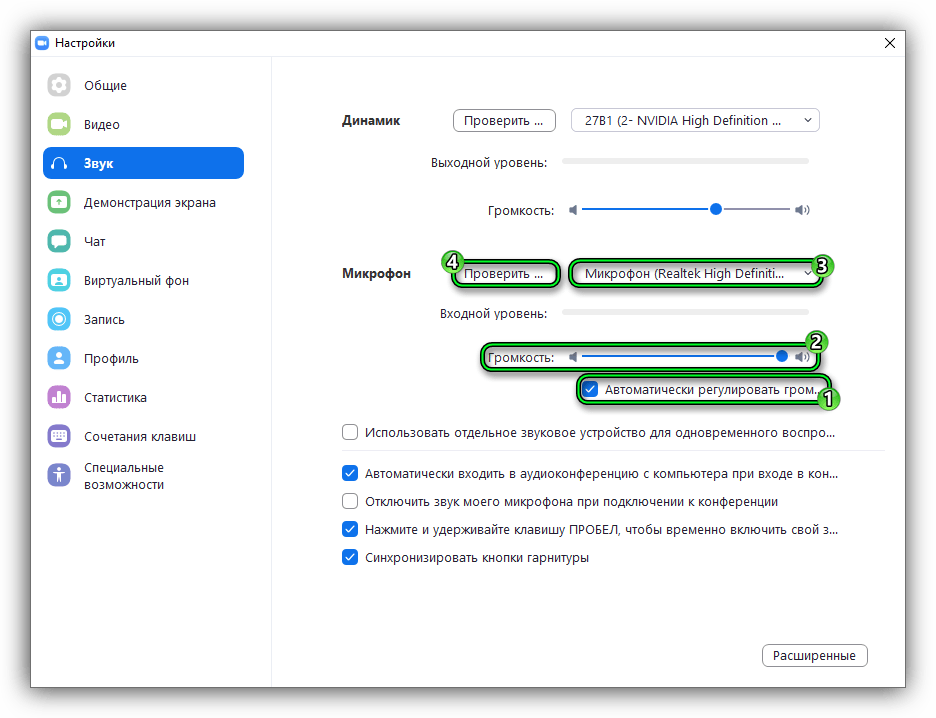
Запуск средства устранения неполадок со звуком
Windows имеет встроенное средство диагностики проблем со звуком. Чтобы запустить его:
- Откройте «Параметры» > «Система» > «Звук»
- Прокрутите вниз до раздела «Устранение неполадок»
- Нажмите «Устранение неполадок с входными устройствами»
- Следуйте инструкциям мастера
Средство автоматически проверит настройки и попытается устранить обнаруженные проблемы.
Отключение аудиоэффектов и улучшений
Иногда встроенные улучшения звука могут конфликтовать с работой микрофона. Чтобы отключить их:
- Откройте «Панель управления» > «Звук»
- На вкладке «Запись» выберите ваш микрофон и нажмите «Свойства»
- Перейдите на вкладку «Улучшения»
- Отключите все эффекты
После отключения улучшений перезапустите приложение и проверьте работу микрофона.
Проверка аппаратной части
Если программные методы не помогли, возможно проблема в физическом повреждении микрофона. Чтобы это проверить:
- Подключите внешний микрофон и проверьте его работу
- Если внешний микрофон работает, значит проблема во встроенном
- Проверьте, нет ли физических повреждений корпуса в районе микрофона
- Убедитесь, что отверстие микрофона не забито пылью
В случае физического повреждения встроенного микрофона потребуется обращение в сервисный центр.

Сброс и переустановка аудиослужбы Windows
Если все предыдущие методы не помогли, можно попробовать сбросить службу Windows Audio:
- Откройте «Службы» (services.msc)
- Найдите службу «Windows Audio»
- Нажмите правой кнопкой и выберите «Перезапустить»
- Если это не помогло, попробуйте удалить и переустановить драйверы аудиоустройств
После перезапуска службы перезагрузите компьютер и снова проверьте работу микрофона.
Используя эти методы, в большинстве случаев удается восстановить работоспособность микрофона на ноутбуке. Если проблема сохраняется, возможно потребуется обновление BIOS или обращение в сервисный центр для диагностики аппаратной части.
Не работает микрофон на ноутбуке или ПК? Рассказываем как это исправить
В качестве микрофона может выступать датчик, встроенный в веб-камеру, аудио гарнитура, или отдельный девайс, подключенный к соответствующему порту на передней или задней панели компьютера. Не зависимо от того, какой тип устройства вы используете, если на ноутбуке не работает микрофон, то первым делом следует зайти в настройки звука в Windows.
Откройте меню «Пуск» и наберите слово «микрофон» без кавычек. В найденных результатах кликните по строке «Параметры конфиденциальности для микрофона».
Нажмите правой кнопкой мыши по меню «Пуск» и перейдите в «Параметры». Затем — «Конфиденциальность». Далее нажмите в левом меню на строку «Микрофон». Здесь в разделе «Доступ приложениям к микрофону» нажмите на выключатель «Включить».
Промотав меню ниже вы увидите список приложений, которые могут задействовать микрофон. Оставьте только те, которые вы намерены использовать для голосового общения или записи вашего голоса.
Теперь для проверки работы микрофона откройте еще раз меню «Пуск» и «Параметры» и зайдите в «Система». Здесь в левом меню найдите и кликните по разделу «Звук». Справа чуть промотайте вниз до раздела «Ввод» и вы увидите полоску с уровнем звукового сигнала, принимаемым микрофоном.
Для проверки просто начните говорить и если микрофон работает, эта полоска начнет «прыгать» вправо. Таким образом вы проверите работу этого датчика и будете уверены, что он будет использоваться для передачи вашего голоса.
Вышеописанные манипуляции чаще всего помогают в случае, когда не работает встроенный микрофон на ноутбуке. Но это не все действия, которые требуются для корректного функционирования микро. Если ситуация не поменялась, то переходите к следующему пункту.
Тонкие настройки уровня сигнала
Есть также вероятность, что выбрано другое устройство для записи звука. Проверить это можно, набрав в меню «Пуск» слова «Панель управления» без кавычек и, выбрав в результатах соответствующее меню.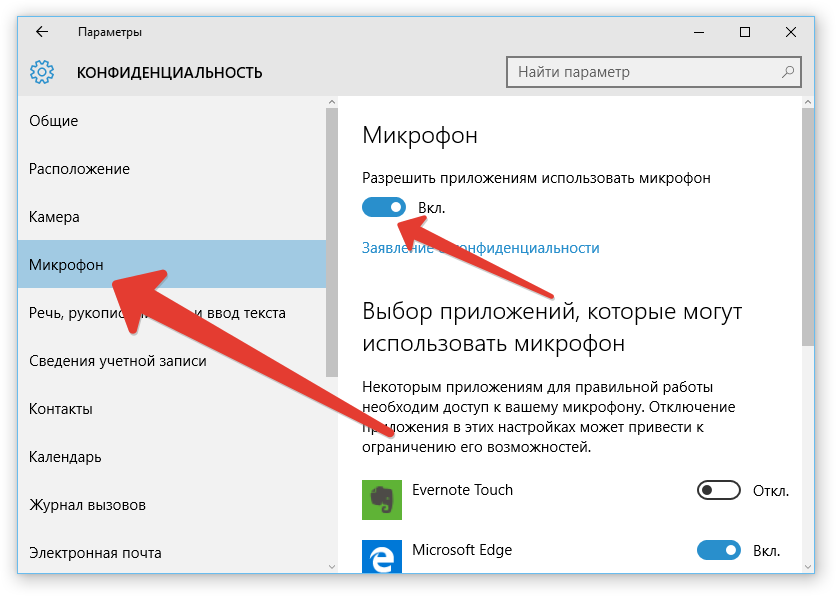
В открывшемся окне выберите вкладку «Запись» и проверьте, выбран ли ваш микрофон в качестве устройства по умолчанию. Если это не так, выберите его и нажмите «По умолчанию». Затем нажмите «Свойства» и в следующем окне на вкладке «Уровни» проверьте уровень сигнала от датчика и усиление.
Теперь вы знаете, где в Windows можно выбрать устройство для записи звука и настроить уровень сигнала, а также задать при необходимости усиление. Но если и здесь вам не удалось заставить микрофон заработать, то возможно причины кроются в неправильной установке драйверов или они могут вообще отсутствовать.
Правильные аудио драйверы для микрофона
Система Windows воспринимает микрофон, как и любое другое аппаратное устройство, входящее в аудиосистему ПК. Он может быть в составе драйверов материнской платы или отдельной звуковой карты, если она используется в компьютере для улучшения качества звука.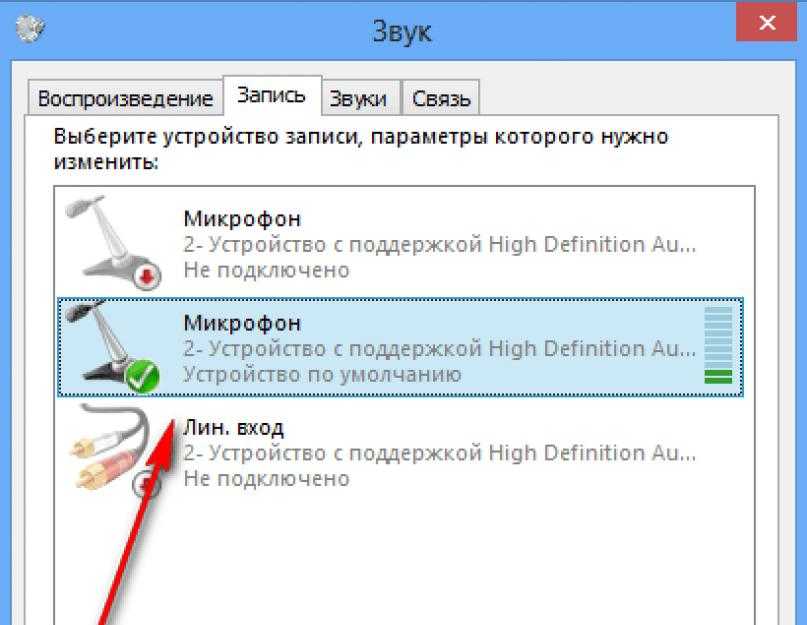
Если вы используете внешний отдельный микрофон или в составе подключаемой по USB-кабелю веб-камеры либо аудио гарнитуры, то драйвер должен входить в комплект устройства. Если вы не можете найти этот диск, то лучше скачать драйвер с сайта производителя. Для этого достаточно простого поиска Google.
Чтобы узнать, какая материнская плата или аудиоплата установлена в вашем ПК, воспользуйтесь бесплатной тестовой программой Everest. Кроме того, можно воспользоваться и современным преемником этой утилиты Aida64. После этого вы можете скачать необходимые драйверы именно для вашей модели, воспользовавшись ссылками в программе или поиском в Google.
Настройка программы
Помимо системных настроек, работу микрофона также контролируют и опции внутри софта. Каждый мессенджер для голосовой связи обладает подобным функционалом.
Например, если у вас не работает микрофон на ноутбуке при работе в Skype, то придется залезть в меню настроек.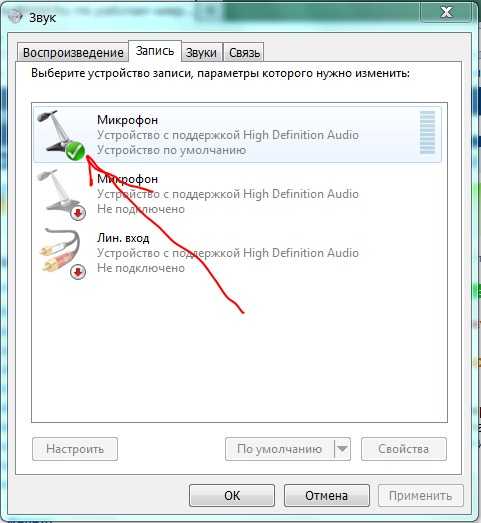 Находятся они в правом верхнем углу программы. Затем перейдите в раздел «Звук и видео». Здесь также рекомендуется выбрать выбрать девайс для записи вашего голоса аналогично, как мы это делали в системных настройках. Желательно отключить автоматическую настройку микро и выставить желаемый уровень вручную.
Находятся они в правом верхнем углу программы. Затем перейдите в раздел «Звук и видео». Здесь также рекомендуется выбрать выбрать девайс для записи вашего голоса аналогично, как мы это делали в системных настройках. Желательно отключить автоматическую настройку микро и выставить желаемый уровень вручную.
Механическая настройка девайса
Если не работает микрофон на наушниках, подключенных к ноутбуку, то скорее всего их тоже нужно настраивать отдельно. Если гарнитура оснащена встроенным микрофоном, то возможно он просто выключен по умолчанию.
Большинство производителей наушников оснащают свои продукты специальным колесиком, которое отвечает за уровень чувствительности микрофона. Если оно выкручено в минимум, то вас собеседник не услышит. Также иногда на гарнитурах присутствуют специальные кнопки для быстрого отключения микро. Поэтому мы рекомендуем ознакомиться со спецификациями вашего девайса на официальном сайте. Возможно, вы случайно выключили микрофон или убавили его чувствительность.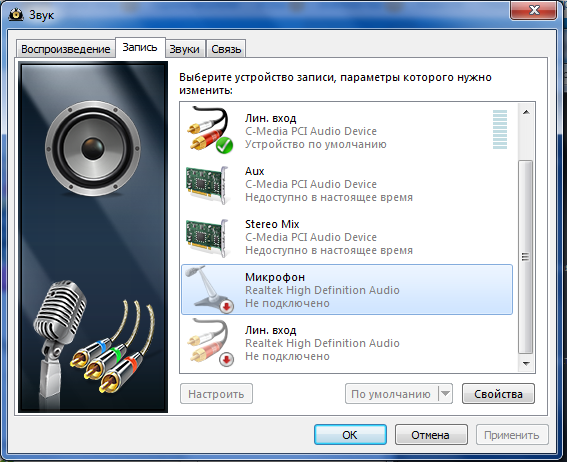
Вывод
Теперь вы знаете, что делать если не работает микрофон на ноутбуке или ПК. Проблема довольно распространенная, но справиться с ней очень просто, если попробовать все вышеописанные способы. Если вам ничего не помогла, то, скорее всего, неисправность носит характер физического повреждения. Если гаджет ещё на гарантии, обратитесь к продавцу.
Читайте также:
- Как установить Skype на Windows 8/10 без учетной записи Microsoft
Теги windows звуковые карты микрофон
Автор
Андрей Киреев
НЕ РАБОТАЕТ МИКРОФОН НА НОУТБУКЕ — ГАЙД В 6 РАЗДЕЛАХ
Ноутбук хорош тем, что в комплектацию входит основная периферия.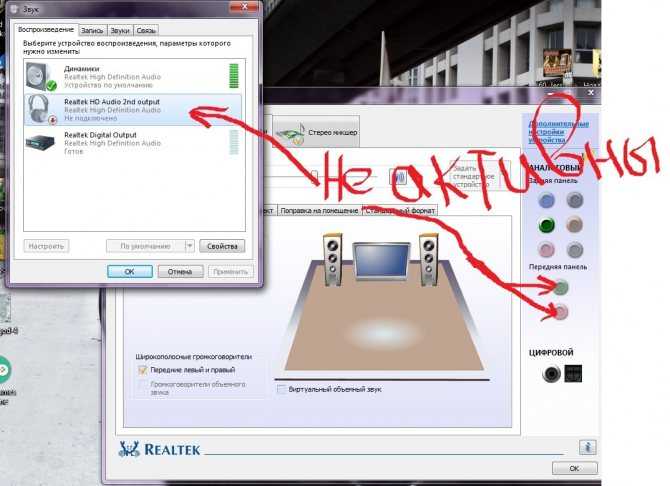 Можно не покупать мышку, клавиатуру, колонки. С микрофоном аналогичная ситуация. Если он перестанет работать, алгоритм лечения примерно такой же, как в и в случае компа.
Можно не покупать мышку, клавиатуру, колонки. С микрофоном аналогичная ситуация. Если он перестанет работать, алгоритм лечения примерно такой же, как в и в случае компа.
Добавляем джазу: Как увеличить звук на ноутбуке: 3 варианта действий и 5 актуальных программ
В случае внутреннего микрофона последовательность действий следующая:
- Проверяем настройки в системном трее; в программе, при использовании которой обнаружена проблема; в диспетчере устройств.
- Ищем аппаратную причину неисправности.
Оживляем лэптоп: Что делать, если ноутбук не включается: 6 основных ситуаций и выходы из них
Проверить включение микрофона
Самый банальный трабл, из-за которого не хочет работать интегрированный микрофон на ноутбуке в Windows 10, — отсутствие включения устройства. Для проверки ищем в системном трее значечек динамика. Он может быть на виду или в скрытых иконках. Клацаем по нему правой и выбираем «Записывающие устройства». После этого открываем вкладочку «Запись» окна «Звук». Если в ней есть один значок микрофона с зеленой галочкой — звукоприемник включен.
Если в ней есть один значок микрофона с зеленой галочкой — звукоприемник включен.
Если вкладка пустая — клацаем правой внутри окна и активируем пункты, отвечающие за показ отключенных/отсоединенных устройств. Появился микрофончик? Хлопаем в ладоши, жмем по нему правой и выбираем «Включить».
Теоретически значка с динамиком может не быть в системном трее. В этом случае клацаем «Панель управления» — «Звук». Еще один нюанс — во вкладке «Запись» должен быть только один микрофончик с зеленой галочкой.
Для своего IQ: Что такое файлы cookie: как их настроить в 4 популярных браузерах
Проверить драйвера
Если значок во вкладке «Запись» активен, но микрофон все равно не подает признаков жизни — имеет смысл перейти к следующему этапу — проверке драйверов. Заходим в диспетчер устройств, отыскиваем разделы с динамиком. Открываем, обращаем внимание на устройства со стрелочкой вниз. По ним клацаем правой и выбираем «Задействовать».
Также разбираемся со значками «украшенными» желтыми вопросительными или восклицательными знаками.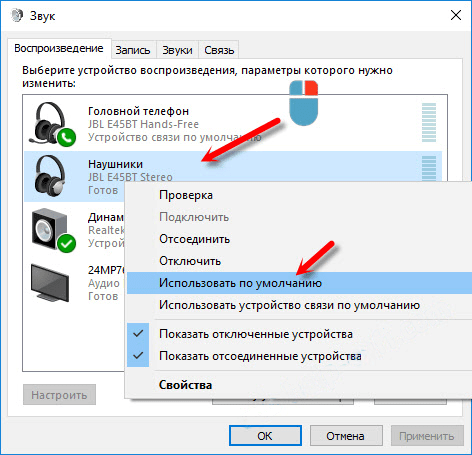 Такие метки говорят об аппаратной неисправности или проблеме с драйверами. Программные глюки лечатся переустановкой дров. Для этого нужно удалить в диспетчере выделывающееся устройство, а потом инсталлировать его заново вручную или доверить это дело Windows.
Такие метки говорят об аппаратной неисправности или проблеме с драйверами. Программные глюки лечатся переустановкой дров. Для этого нужно удалить в диспетчере выделывающееся устройство, а потом инсталлировать его заново вручную или доверить это дело Windows.
Тут — инструкция: Как изменить логин в Скайп, возможно ли это: 3 реальных варианта для ПК, Android и iOS
Настроить уровень сигнала
Порой бывают ситуации, при которых микрофон вроде работает, но принимает сигнал очень слабо. В таком случае во вкладочке «Запись» окна «Звук» клацаем правой по динамику и выбираем «Свойства». Во вкладочке «Уровни» перетягиваем ползунок к 100%. Также там есть еще 3 вкладки:
- Общие. Здесь можно сменить значок, изменить название микрофона в системе, посмотреть свойства драйвера.
- Прослушать. Чекбокс для прослушивания включают, когда хотят понять, почему не работает активный микрофон на ноутбуке или компе. Тут же можно настроить работу звукоприемника при питании ноута от аккумулятора.

- Дополнительно. Выбор разрядности, герцовки дискретизации. Настройка монопольного режима. Здесь могут быть и другие параметры. Это зависит от микрофона.
Проверить список приложений, использующих микрофон
Иногда при проблемах со звукоприемником полезно узнать, какое приложение и когда последний раз его использовало. Для этого клацаем: «Параметры» — «Конфиденциальность» — «Микрофон». Справа высветятся программы с датами и временем последнего использования звукоприемника.
Впрочем, Windows не всегда отображает в своих журналах события, связанные с активностью приложений. Поэтому слепо доверять информации из раздела «Конфиденциальность» не стоит.
Интересная статья: Ноутбуки Lenovo Legion — топовая флагманская линейка для игроманов: 5 программных фишек
Настроить микрофон в Скайпе
Иногда в лэптопе все правильно настроено, проверка в системном трее показывает полный порядок, но в Скайпе собеседник ничего не слышит. В таком случае алгоритм действий следующий:
- В Скайпе рядом с фамилией и аватаром нажимаем на 3 точки.
 В открывшемся меню выбираем «Настройки».
В открывшемся меню выбираем «Настройки». - Переходим к разделу «Звук и видео».
- Заменяем устройство по умолчанию. Если такой вариант сработает — шкала приема сигнала придет в движение при разговоре. Причем интенсивность движения будет зависеть от того, насколько громко вы говорите.
При включенном параметре автонастройки микрофона программа подстраивается под звукоприемник без участия пользователя. Отключив автонастройку, можно самому выбрать уровень чувствительности.
В этом же окне регулировка уровня шумоподавления. Доступны 4 варианта: авто, низкий, высокий, отключено. По умолчанию включен автоматический режим.
Проверить механические повреждения
Наиболее трудно устранимые проблемы — аппаратные. Встроенный микрофон может морозиться из-за шлейфа, загрязнения отверстий или по другим причинам. Чтобы разобраться с аппаратной проблемой, нужно знать устройство ноутбука. Даже простая разборка лэптопа порой требует определенных навыков.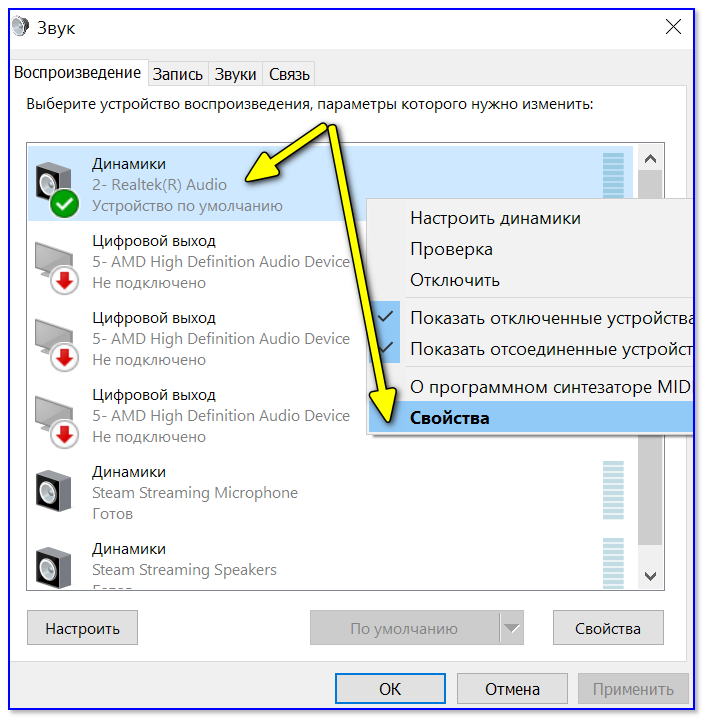 Если не получилось оживить микрофон программными средствами, имеет смысл подумать об отправки его в сервис.
Если не получилось оживить микрофон программными средствами, имеет смысл подумать об отправки его в сервис.
В заключении табличка с неупомянутыми выше причинами неработоспособности звукоприемника:
В случаях, когда не знаете что делать, если не работает компьютерный микрофон на ноутбуке, можете тоже воспользоваться вышеперечисленными рекомендациями. Не помогло? Тогда проверьте кабель, разъемы, попробуйте подключиться к другому лэптопу.
Лэптоп для игроманов: Acer Nitro 5 AN515 54: обзор участника ярмарки ноутбуков 2021 года
9 исправлений, когда Windows не может обнаружить микрофон
Windows получает множество обновлений и имеет многолетние исправления… и все же что-то может пойти не так. Например, компьютер может не обнаружить микрофон, даже если он подключен.
Некоторые из наиболее очевидных причин этой причины включают неисправный порт или микрофон. Это также может произойти из-за проблем с драйвером или из-за вмешательства Windows в драйвер микрофона. Вот несколько быстрых решений, которые помогут вам восстановить связь с друзьями, если вы столкнулись с той же проблемой.
Это также может произойти из-за проблем с драйвером или из-за вмешательства Windows в драйвер микрофона. Вот несколько быстрых решений, которые помогут вам восстановить связь с друзьями, если вы столкнулись с той же проблемой.
1. Осмотрите микрофон и порты вашего компьютера
Чтобы исключить возможность аппаратной проблемы с микрофоном, сначала следует проверить аппаратную часть. Если с вашим микрофоном все в порядке, возможно, аудиопорт компьютера со временем изношен и больше не работает должным образом.
Чтобы выяснить, виновато ли ваше железо:
- Проверьте кабель микрофона на наличие повреждений, особенно на концах, где он подключается к компьютеру.
- Подключите микрофон к любому другому устройству (если есть), чтобы проверить, работает ли оно.
- Проверьте соединительный разъем на наличие искривлений или обгораний.
- Проверьте, работает ли какое-либо другое устройство (если оно доступно) на том же порту вашего компьютера.

Если кабель микрофона в хорошем состоянии, но не может подключиться к другому устройству, это, скорее всего, проблема с микрофоном. Это должен проверить технический специалист.
Если разъемы и провода микрофона не повреждены, микрофон нормально работает с другими системами, а ваш компьютер не реагирует на другие устройства, подключенные к тому же порту, проблема с портом вашего компьютера. В этом случае следуйте инструкциям в нашем руководстве по ремонту USB-порта. В противном случае продолжайте использовать другой порт USB.
Если ни одна из вышеперечисленных проблем не присутствует и микрофон по-прежнему не принимается вашим компьютером, вы можете отключить все другие устройства, которые вы одновременно подключаете к своему ПК.
2. Отключите все другие устройства
Отключение других устройств может устранить помехи при подключении микрофона. Попробуйте снова подключить микрофон после отключения всех других устройств, чтобы увидеть, распознает ли его ваш компьютер на этот раз.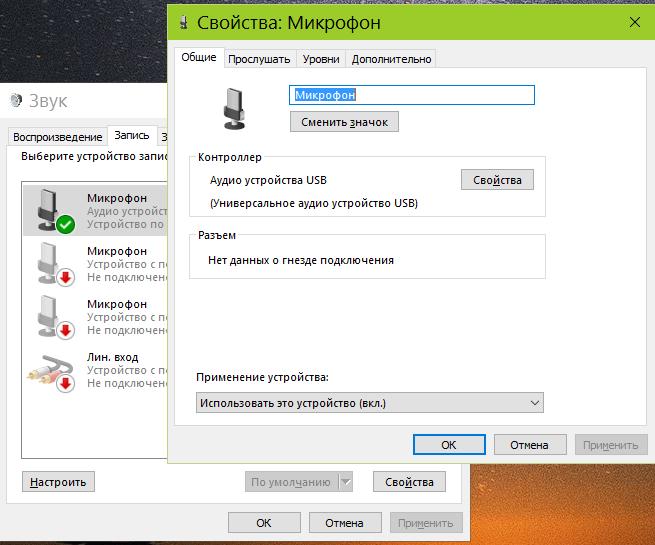 Если нет, то проблема в другом.
Если нет, то проблема в другом.
3. Закройте другие приложения, использующие микрофон
Если определенное приложение не обнаруживает микрофон, убедитесь, что какое-либо другое приложение не использует его одновременно. Закройте клиенты видеоконференций, программное обеспечение для потоковой передачи или другие подобные приложения, если они в настоящее время работают на вашем устройстве. Закрытие этих приложений должно сделать микрофон доступным, и приложение, с которым у вас возникли проблемы, сможет его обнаружить.
4. Изменение аудиоустройства по умолчанию
Иногда в настройках вашего ПК будет установлено устройство ввода звука по умолчанию. Если это произойдет, ваш компьютер будет использовать это устройство для записи звука вместо вашего микрофона. Это означает, что Windows будет прослушивать только установленное устройство, даже если ваш микрофон подключен.0003
Выполните следующие действия, чтобы изменить аудиоустройство по умолчанию:
- Перейдите в приложение Windows Settings .

- Перейдите к Настройки системы из списка опций .
- Нажмите на Звук в меню на левой боковой панели.
- Откройте раскрывающееся меню устройств Input и выберите свой микрофон.
Эти действия относятся к Windows 10. В других версиях Windows визуальные эффекты могут отличаться. Если вы столкнулись с этой проблемой в Windows 11, ознакомьтесь с нашим руководством по ремонту микрофона в Windows 11.
5. Включить отключенный микрофон
Если установка микрофона в качестве аудиоустройства по умолчанию не приводит к включению и работе устройства, возможно, вы отключили его в прошлом. Если вы отключите микрофон, Windows не позволит вам использовать его при подключении.
Чтобы проверить, так ли это, выполните следующие действия, чтобы включить микрофон:
- Откройте приложение Настройки .
- Перейти к системе и нажмите Звук на левой боковой панели.

- Затем нажмите Управление звуковыми устройствами под кнопкой Устранение неполадок в настройках Вход устройств.
- Прокрутите вниз, найдите свое устройство в разделе Disabled и включите микрофон, нажав Enable .
Вы можете включить микрофон через панель управления, если вы используете более старую версию Windows.
6. Обновите драйверы вашего микрофона
Если у вас совершенно новый микрофон с устаревшими драйверами или без них, это может привести к нарушению работы микрофона. Это может произойти, если вы отключите автоматическую загрузку драйверов из Windows, что означает, что ваш микрофон не будет получать последние обновления.
Кроме того, старая версия вашей ОС больше не поддерживается, в результате чего микрофон вообще не определяется. Таким образом, также необходимо исключить эту возможность. Чтобы убедиться, что ваши драйверы микрофона обновлены, выполните следующие действия:
- Перейдите на рабочий стол Windows и щелкните правой кнопкой мыши Этот компьютер.

- В меню выберите Управление .
- В окне «Управление компьютером» нажмите Диспетчер устройств на левой боковой панели.
- Развернуть категорию Аудиовходы и выходы .
- Найдите свой микрофон в списке устройств.
- Щелкните правой кнопкой мыши микрофон и выберите Обновить драйвер.
Щелкните Автоматический поиск драйверов в новом всплывающем окне. Он автоматически найдет все доступные обновленные драйверы микрофона и установит их для вас.
Если вы загрузили драйверы с веб-сайта производителя, вы можете установить их вручную, щелкнув вторую опцию во всплывающем окне с надписью Найдите на моем компьютере драйверы .
7. Проверьте разрешения вашего приложения
Иногда ваш микрофон не работает, потому что у него нет разрешения на работу. Возможно, вы намеренно удалили разрешения своего микрофона и забыли включить их снова, или программа могла изменить разрешения вашего приложения без вашего ведома.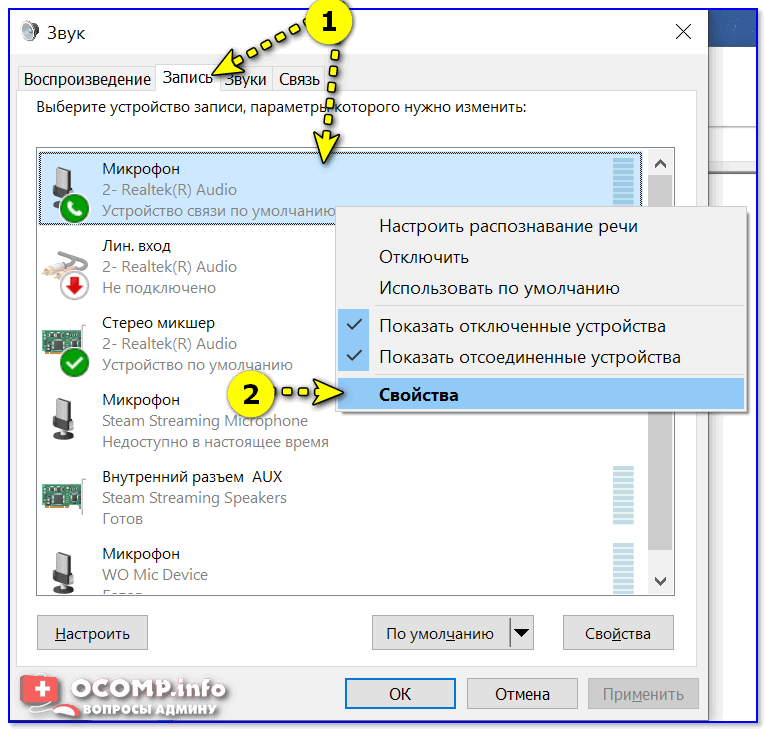
Если это так, разрешение на работу микрофона немедленно устранит проблему. Вы можете изменить доступ к микрофону, выполнив следующие действия:
- Щелкните значок Windows в левом нижнем углу панели задач и щелкните Настройки .
- Перейдите к настройкам Конфиденциальность .
- Выберите параметр Микрофон на левой боковой панели в разделе Разрешения приложения.
- Проверьте, включен или выключен доступ к микрофону для этого устройства.
- Поверните переключатель вправо, чтобы снова включить его, если он уже выключен.
Если изменение разрешения не решило проблему, вы можете запустить средство устранения неполадок с речью в качестве крайней меры, чтобы починить микрофон.
8. Запустите средство устранения неполадок речи
Использование средства устранения неполадок речи позволит вашей ОС диагностировать соединение между компьютером и микрофоном. Автодиагностический тест часто обнаруживает скрытые проблемы с подключением, которые не могут решить традиционные методы.
Автодиагностический тест часто обнаруживает скрытые проблемы с подключением, которые не могут решить традиционные методы.
Чтобы найти и запустить средство устранения неполадок, выполните следующие действия:
- Щелкните значок Windows в нижнем левом углу панели задач и щелкните Настройки .
- Найдите Время и язык и откройте настройки.
- Выберите Речь в меню на левой боковой панели.
- В разделе Микрофон нажмите кнопку Начать .
Откроется новое окно с несколькими вариантами устранения неполадок. Выберите Кортана меня не слышит . Выберите устройство (ваш микрофон), для которого вы хотите устранить неполадки. Нажмите Далее после выбора устройства.
Затем средство устранения неполадок приступит к обнаружению проблем и, как только они будут выявлены, выберет и применит рекомендуемое действие. Надеюсь, даже если ничего не помогло, этот шаг поможет вам вернуть микрофон в нужное русло.
Надеюсь, даже если ничего не помогло, этот шаг поможет вам вернуть микрофон в нужное русло.
9. Убедитесь, что служба Windows Audio запущена
Служба Windows Audio управляет звуком для приложений и программ, работающих в операционной системе. Windows не обнаружит микрофон, если эта служба не запущена. Чтобы проверить, активен ли он, выполните следующие действия:
- Введите «Службы» в поиске Windows и откройте приложение Службы .
- Найдите службу Windows Audio .
- Если статус этой службы показывает «Выполняется», она уже работает. В этом случае нет необходимости предпринимать какие-либо действия.
- Если он не активен, щелкните его правой кнопкой мыши и выберите Перезагрузить .
Подготовьте свой микрофон и снова запустите его
Видеть, что ваш микрофон не определяется компьютером Windows, может быть неприятно. Мы надеемся, что приведенные выше исправления помогут вам устранить проблему и позволят снова использовать микрофон на компьютере. Если проблема связана с аппаратным обеспечением, обратитесь к техническому специалисту.
Мы надеемся, что приведенные выше исправления помогут вам устранить проблему и позволят снова использовать микрофон на компьютере. Если проблема связана с аппаратным обеспечением, обратитесь к техническому специалисту.
6 исправлений для микрофона ноутбука, не работающего [встроенные микрофоны]
Вот что делать, если внутренний микрофон не работает
by Милан Станоевич
Милан Станоевич
Эксперт по Windows и программному обеспечению
Милан с детства увлекался технологиями, и это побудило его проявить интерес ко всем технологиям, связанным с ПК. Он энтузиаст ПК и… читать дальше
Обновлено на
Рассмотрено Алекс Сербан
Алекс Сербан
Windows Server & Networking Expert
Отойдя от корпоративного стиля работы, Алекс нашел вознаграждение в образе жизни постоянного анализа, координации команды и приставания к своим коллегам. Обладание сертификатом MCSA Windows Server… читать далее
Обладание сертификатом MCSA Windows Server… читать далее
Партнерская информация
- Если микрофон ноутбука не работает, вы не сможете нормально общаться с коллегами в сети.
- Обычно проблема с неработающим встроенным микрофоном вызвана проблемными драйверами.
- Хорошим решением этой проблемы является запуск средства устранения неполадок со звуком в Windows 10.
XУСТАНОВИТЕ, щелкнув ФАЙЛ ДЛЯ ЗАГРУЗКИ
Для решения различных проблем с ПК мы рекомендуем DriverFix:Это программное обеспечение будет поддерживать ваши драйверы в рабочем состоянии, тем самым защищая вас от распространенных компьютерных ошибок и сбоев оборудования. Проверьте все свои драйверы прямо сейчас, выполнив 3 простых шага:
- Загрузите DriverFix (проверенный загружаемый файл).
- Щелкните Начать сканирование , чтобы найти все проблемные драйверы.
- Нажмите Обновить драйверы , чтобы получить новые версии и избежать сбоев в работе системы.

- DriverFix был загружен 0 читателями в этом месяце.
Несколько пользователей жаловались на проблемы с микрофоном на устройствах с Windows 10, поэтому, как всегда, мы подготовили подробное руководство, которое поможет им и вам.
Если на вашем устройстве с Windows 10 возникла эта проблема, это руководство поможет вам починить микрофон. Есть несколько шагов, которые нужно сделать, если встроенный микрофон не работает, но будьте уверены, они просты и эффективны.
Почему мой встроенный микрофон не работает?
Существует множество причин, по которым не работает встроенный микрофон. Самая распространенная из них — поврежденный драйвер. Тем не менее, вы также должны проверить, отключен ли микрофон или имеет ли приложение, которое вы его используете, достаточные разрешения.
Вот некоторые из наиболее распространенных итераций этих проблем, и для некоторых из них у нас уже есть комплексные решения:
- Внутренний микрофон/микрофон ноутбука не работает
- Внутренний микрофон ноутбука Lenovo/Samsung/Asus/Dell/HP не работает
- Микрофон Windows 7/10/11 не работает
- 0x800704ec ошибка микрофона
- Микрофон Realtek не работает
- Ваш микрофон не готов
- Микрофон гарнитуры не работает в Windows 10
- Встроенный или внутренний микрофон не работает
- Микрофон не работает Windows 10, Windows 11, Windows 7
- Lenovo, Dell (precision 7560), HP, Asus, Acer, микрофон ноутбука MSI не работает
- Микрофон ноутбука не работает в Zoom, Teams
- Микрофон ноутбука Gateway не работает
- Микрофон ноутбука не работает при подключении к монитору или док-станции
- Не работает микрофон ноутбука Discord
Вот несколько способов, которые вы можете попробовать, но прежде чем начать, если у вас более одного аудиопорта, попробуйте подключить микрофон к другому и попробовать.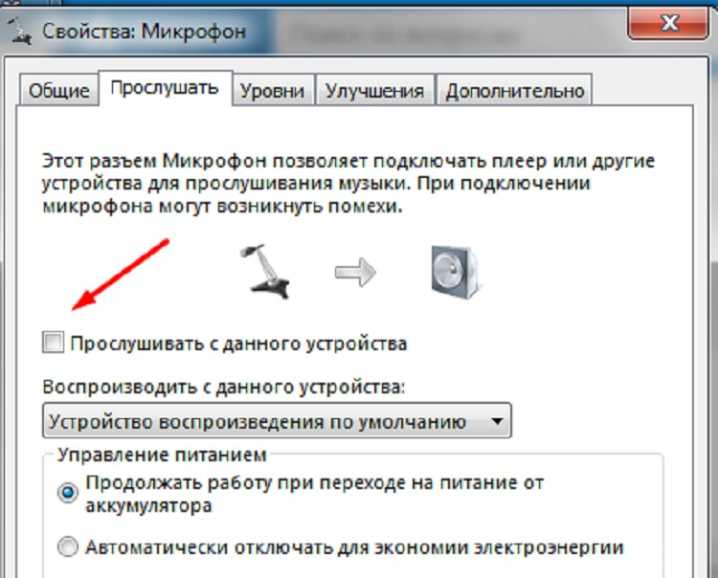
Как снова включить микрофон на ноутбуке?
- Выберите микрофон по умолчанию
- Используйте средство устранения неполадок со звуком
- Обновление аудиодрайверов
- Включить доступ приложения к микрофону
- Отключить улучшения звука
- Сброс службы Windows Audio
1. Установите микрофон по умолчанию
- Щелкните правой кнопкой мыши значок громкости и выберите Записывающие устройства .
2. В открывшемся окне выбрать устройство, имеющее статус Готово .
3. Щелкните Установить по умолчанию в нижней части окна.
4. Если вы сделали это правильно, вы должны увидеть зеленую отметку на правильном микрофоне и уровне звука, реагирующем на звук.
Чтобы проверить, установлено ли для вашего микрофона значение по умолчанию, вы должны проверить его на вкладке «Запись».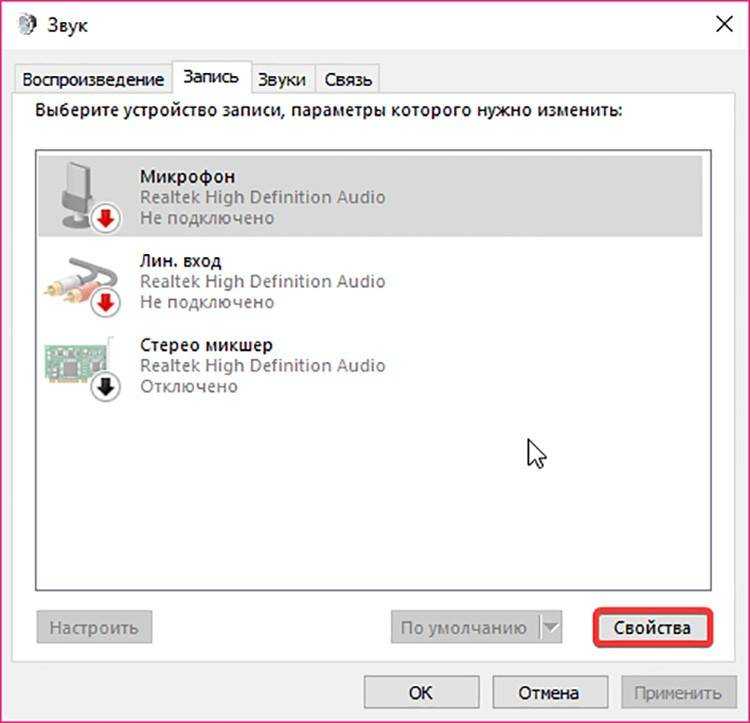 Чтобы получить доступ к этой опции, выполните шаги, описанные выше.
Чтобы получить доступ к этой опции, выполните шаги, описанные выше.
В большинстве случаев этого быстрого исправления достаточно, и теперь ваш микрофон должен работать правильно.
2. Воспользуйтесь средством устранения неполадок со звуком
- Откройте Windows Найдите с помощью комбинации клавиш Windows + S , введите в поле устранение неполадок и выберите утилиту из результатов.
- Откроется окно Устранение неполадок . В меню слева выберите Просмотреть все .
- Из открывшегося списка выберите Запись аудио, и откроется новое окно.
- Следуйте инструкциям средства устранения неполадок и примените предоставленные исправления.
Если первый способ не устранил вашу проблему, вам следует воспользоваться средством устранения неполадок со звуком Windows, которое в некоторых случаях может помочь. Для этого выполните шаги, описанные выше.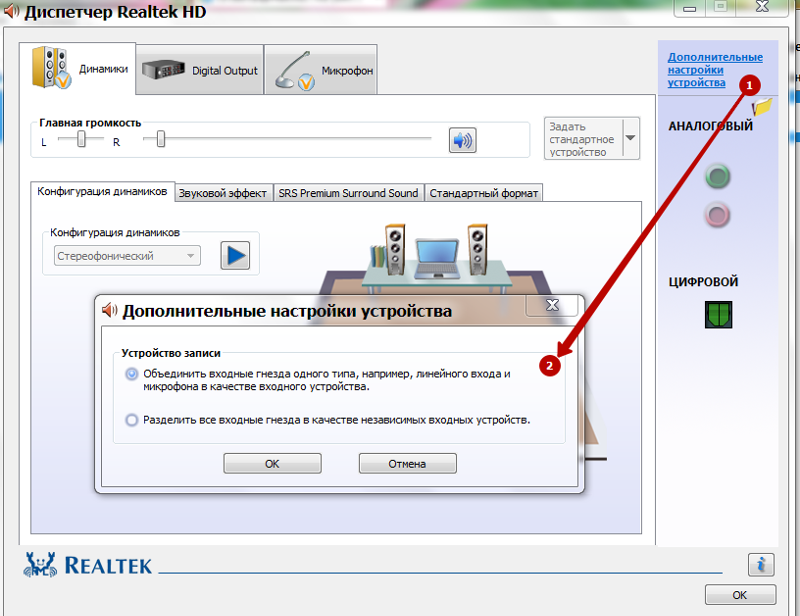
Windows 10 предлагает ряд специальных средств устранения неполадок, которые можно использовать для устранения проблем с микрофоном.
Чтобы запустить эти средства устранения неполадок, перейдите к Настройки , нажмите Обновление и безопасность , затем нажмите Устранение неполадок и выберите и запустите следующие средства устранения неполадок: Воспроизведение аудио , Запись аудио, и Речь .
Если проблема также затрагивает вашу гарнитуру, вы также можете запустить средство устранения неполадок оборудования и устройств.
Совет эксперта:
СПОНСОРЫ
Некоторые проблемы с ПК трудно решить, особенно когда речь идет о поврежденных репозиториях или отсутствующих файлах Windows. Если у вас возникли проблемы с исправлением ошибки, возможно, ваша система частично сломана.
Мы рекомендуем установить Restoro, инструмент, который просканирует вашу машину и выявит неисправность.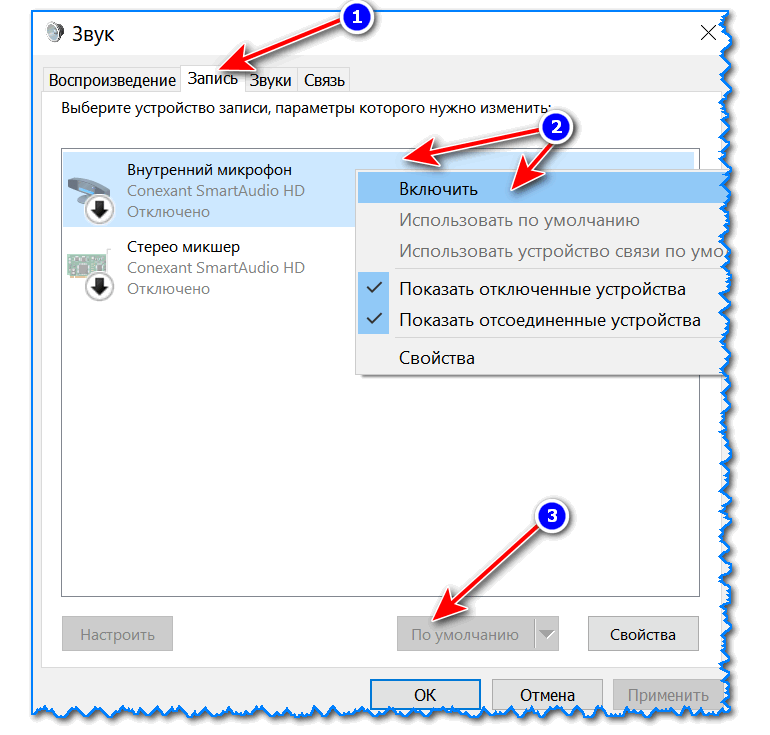
Нажмите здесь, чтобы загрузить и начать ремонт.
Конечно, это не так быстро, как первый метод, утилита устранения неполадок может просто предоставить решение, если ваш микрофон не работает на вашем устройстве с Windows 10.
3. Обновление аудиодрайверов
- Щелкните правой кнопкой мыши кнопку Пуск и выберите Диспетчер устройств .
- Найдите свое аудиоустройство в списке, щелкните его правой кнопкой мыши и выберите Свойства .
- В открывшемся окне выберите вкладку Драйвер и нажмите Обновить драйвер .
- Поручите мастеру найти в Интернете подходящий драйвер и позволить ему установить найденные обновления (если они есть).
В третий раз прелесть, правда? Если оба вышеперечисленных метода не помогли, вы можете обновить аудиодрайверы, что может помочь, если есть проблема с установленными драйверами.
Это можно сделать двумя способами, и мы предлагаем вам попробовать оба.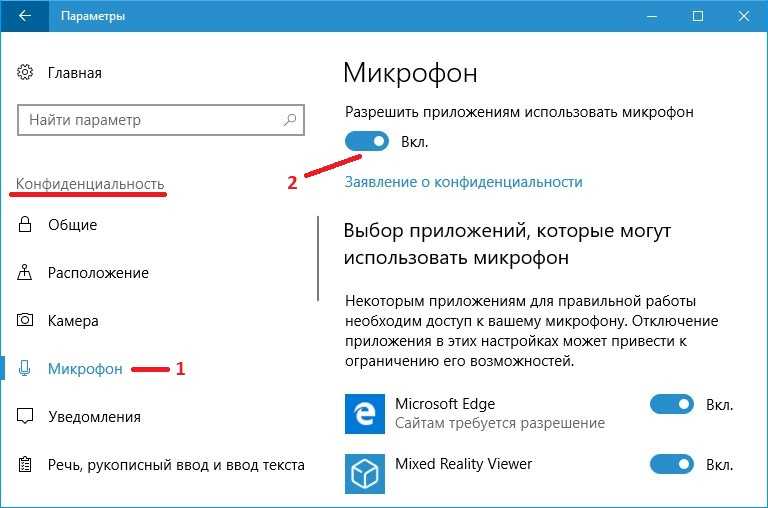 Для ручного обновления вы можете использовать описанные выше шаги.
Для ручного обновления вы можете использовать описанные выше шаги.
Если утилита обновления драйверов по умолчанию не находит обновления, посетите веб-сайт производителя вашей звуковой карты и загрузите оттуда последнюю версию драйвера.
Установите драйвер, и это должно решить вашу проблему. Кроме того, если ни одно из решений не работает, попробуйте микрофон (если у вас есть гарнитура с микрофоном) на другом компьютере.
Мы также рекомендуем указанный ниже инструмент для автоматической загрузки всех устаревших драйверов на ваш компьютер.
Это рекомендуемое решение может исправить и обновить ваши драйверы всего за один раз и всего за несколько кликов. Не волнуйтесь, потому что он очень прост в использовании.
DriverFix
Поддерживайте свои драйверы и боритесь с любым повреждением, которое мешает работе вашего микрофона!
Бесплатная пробная версия Скачать
4. Включите доступ приложения к микрофону
- Нажмите кнопку Windows и выберите Настройки .

- Теперь перейдите к Конфиденциальность .
- Прокрутите вниз и выберите Микрофон слева, затем установите флажок Разрешить приложениям доступ к вашему микрофону .
Если вы используете Windows 10 и заметили, что встроенный микрофон не работает с определенными приложениями и программами, убедитесь, что соответствующее программное обеспечение может получить доступ к вашему микрофону.
ОС автоматически блокирует доступ приложений к вашему микрофону из соображений конфиденциальности. К счастью, у нас есть полное руководство о том, как обойти проблемы с доступом к микрофону и камере.
5. Отключить улучшения звука
- Нажмите кнопку Пуск и выберите Настройки .
- Теперь нажмите Приложения .
- Найдите приложение для улучшения звука, которое вы недавно установили, щелкните его и нажмите кнопку Удалить (приложение, показанное на изображении, является лишь примером).

Программное обеспечение для улучшения звука может помочь вам улучшить общее качество звука на вашем компьютере с Windows 10, но иногда эти программы могут принести больше вреда, чем пользы.
Если встроенный микрофон ноутбука перестал работать после установки или обновления программного обеспечения для улучшения звука, попробуйте отключить его, чтобы посмотреть, решит ли это проблему.
6. Сброс службы Windows Audio
- Перейдите к . Найдите , введите services.msc, и , нажмите .
- Найдите службу Windows Audio .
- Щелкните его правой кнопкой мыши и выберите Запустить , если служба не включена. Если он включен, выберите Перезапустить .
- Подождите несколько секунд и перезагрузите компьютер.
Мы надеемся, что наши решения помогли вам устранить проблемы с неработающим внутренним микрофоном, и теперь вы можете без проблем общаться.

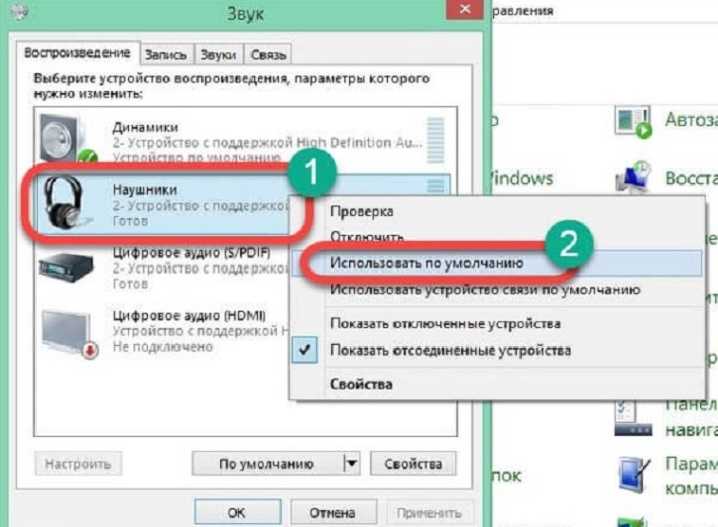
 В открывшемся меню выбираем «Настройки».
В открывшемся меню выбираем «Настройки».